git快速入门
Git简介
""" 什么是git:版本控制器 - 控制的对象是开发的项目代码
代码开发时间轴:需求1 > 版本库1 > 需求2 > 版本库2 > 版本库1 > 版本库2 """
什么是git?
git是目前世界上最先进的分布式版本控制系统
GitHub是用Git做版本控制的代码托管平台,也就是表示这样的代码托管平台可以有很多种,Git和GitHub没有什么对应的关系,例如还有“码云”。
git与svn的最最要区别
SVN是集中式版本控制系统,版本库是集中放在中央服务器的,而工作的时候用的都是自己的电脑,所以开始工作之前需要从中央服务器那里获取最新的版本,
然后开始工作,工作完后,需要把自己所做的工作推送到中央服务器。集中式版本控制系统必须要联网才能工作,如果在局域网中,有足够的宽带,运行速度够快,
而在互联网环境下,网速慢通常会导致服务难以进行。
git是分布式版本控制系统,没有中央服务器,每个人的电脑是一个完整的版本库,这样,工作的时候可不需要联网,因为版本都在自己电脑上,
即每个人的电脑都有一个完整的版本库,那么如何实现多人协作呢?比如自己在电脑上修改了文件A,别人也修改了文件A,此时,
需要把两人之间各自所做的修改推送给对方,就可以互相看到对方所做的修改了。
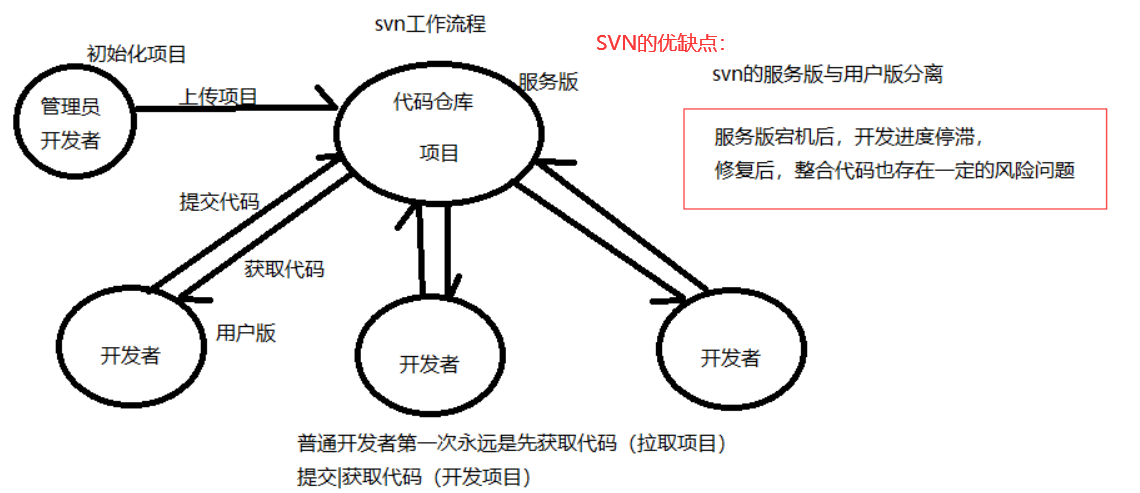
基于SVN的发展git的对比
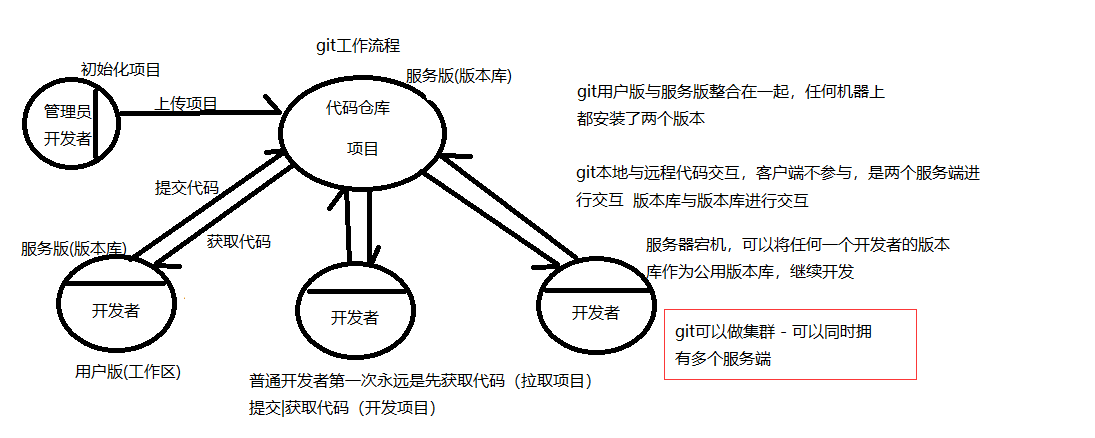
git的工作流程
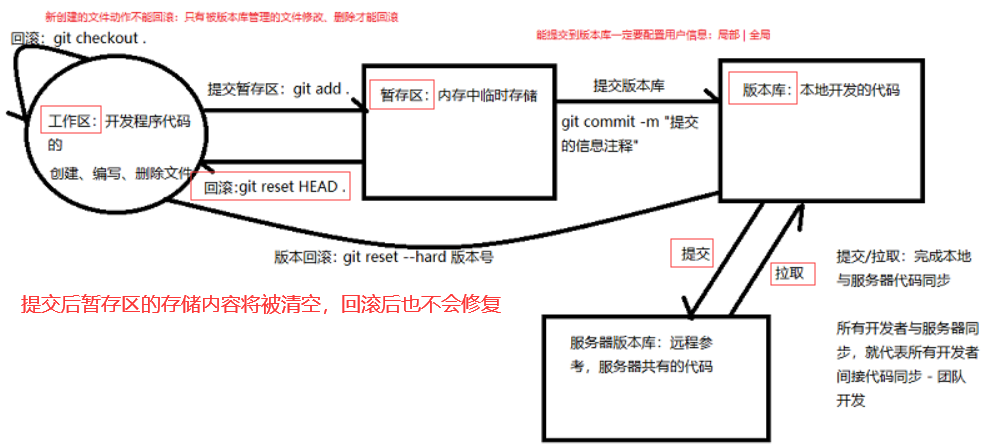
有助于理解Git的操作图:
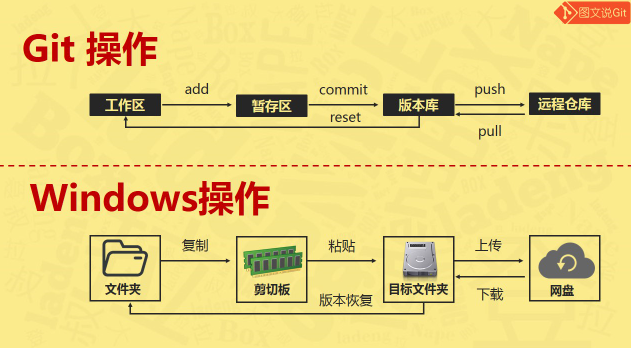
git分支管理
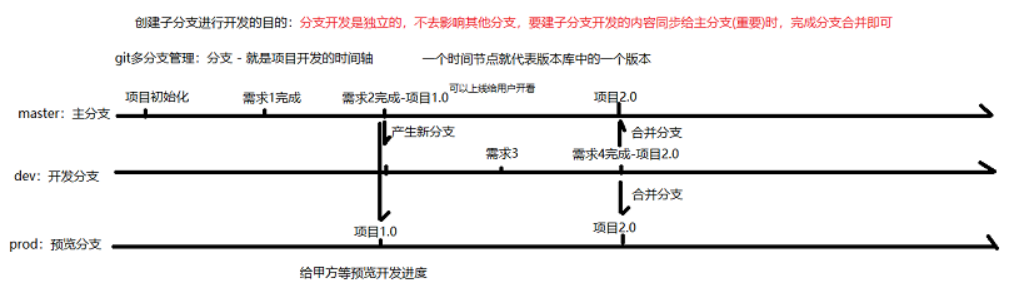
git使用
安装
# 1.下载对应版本:https://git-scm.com/download # 2.安装git:在选取安装路径的下一步选取 Use a TrueType font in all console windows 选项
从网上下载一个,默认安装即可,安装后,在开始菜单里找到“Git->Git Bush”如下:”

会弹出一个类似命令窗口的东西,则说明git安装成功。如下:
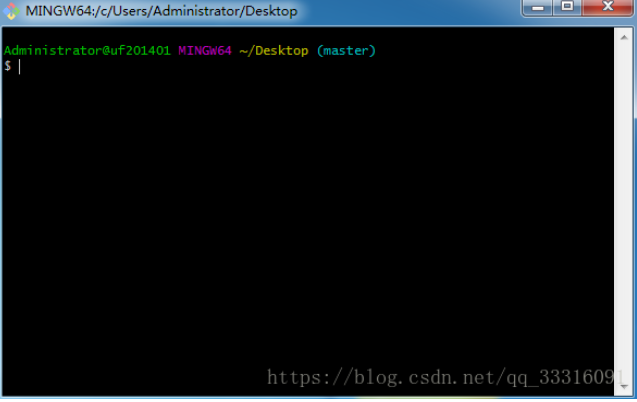
安装完成之后,还需要最后一步设置,在命令行输入git config --list,如果最后两行信息和你之前输入的相同,则完成了git的基本配置。

注意:git config -global参数,有了这个参数,表示这台机器上所使用的git仓库都会使用这个配置。
创建版本库
版本库又名仓库,英文名repository,可简单的理解一个目录,这个目录里面的所有文件都可以被Git管理起来,
每个文件的修改,删除,Git都能跟踪,以便任何时刻都可以追踪历史,或者在将来某个时刻还可以将文件”还原”。
两种创建方式
1.用Git之前已经有的项目代码
$ cd 项目所在的文件夹
$ git init
2.用Git之前还没有项目的代码
$ cd 某个文件夹 $ git init your_project #会在当前路径下创建和项目名称相同的文件及 $ cd your_project
补充:git init 执行后没有生成.git文件夹

基础命令
将已有的文件夹-初始化为git仓库
""" >: cd 目标文件夹内部 >: git init """
""" >: cd 目标目录 >: git init 仓库名 ""

在仓库目录终端下-设置全局用户
""" >: git config user.name '用户名' -- 用户名 >: git config user.email '用户邮箱' -- 用户邮箱 """ #注:在当前仓库下的config新建用户信息,只能在当前仓库下使用 #注:一个仓库有局部用户,优先使用局部用户,没有配置再找全局用户
设置局部或者全局的用户
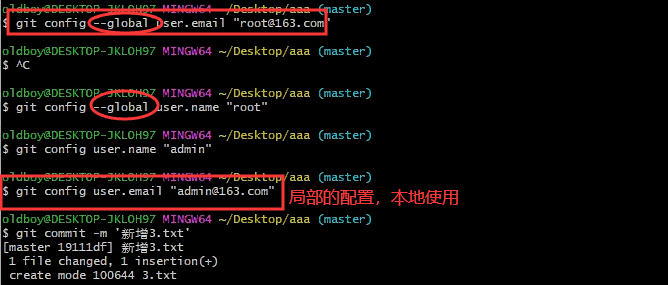
在仓库目录终端下-设置局部用户
""" >: git config user.name '用户名' -- 用户名 >: git config user.email '用户邮箱' -- 用户邮箱 注:在当前仓库下的config新建用户信息,只能在当前仓库下使用
注:一个仓库有局部用户,优先使用局部用户,没有配置再找全局用户 """
此情况下的用户名和密码随意取
查看仓库的状态
""" # 当仓库中有文件增加、删除、修改,都可以在仓库状态中查看 >: git status -- 查看仓库状态 >: git status -s -- 查看仓库状态的简约显示 """
工作区域的操作
# 通过任何方式完成的文件删与改 # 空文件夹不会被git记录
""" >: git checkout . -- 撤销所有暂存区的提交 >: git checkout 文件名 -- 撤销某一文件的暂存区提交 """
工作取内容提交到暂存区
""" >: git add . -- 添加项目中所有文件 >: git add 文件名 -- 添加指定文件 """
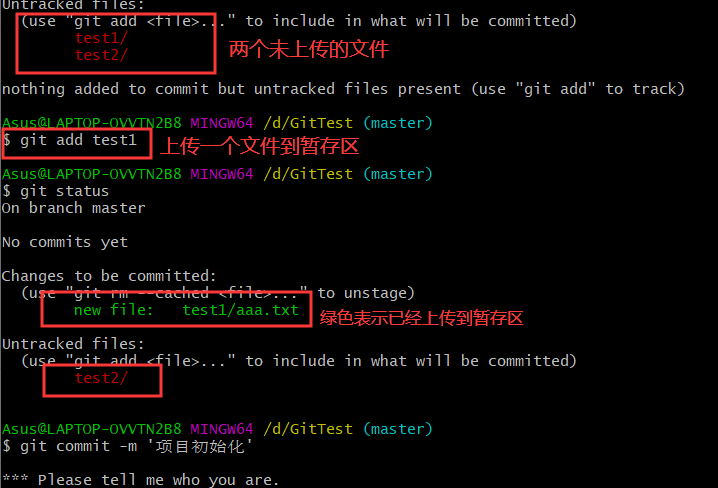
撤销暂存区提交:add的逆运算
""" >: git reset HEAD . -- 撤销所有暂存区的提交 >: git reset 文件名 -- 撤销某一文件的暂存区提交 """
提交暂存区内容到版本库
# git commit -m "版本描述信息"
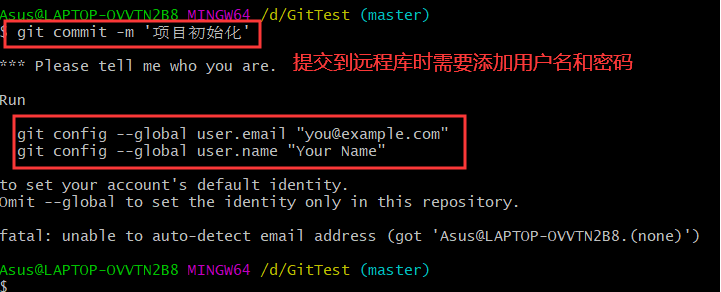
撤销版本库提交:commit的逆运算
""" 回滚暂存区已经提交到版本库的操作: 查看历史版本: >: git log >: git reflog
查看时间点之前|之后的日志: >: git log --after 2018-6-1 >: git log --before 2018-6-1 >: git reflog --after 2018-6-1 >: git reflog --before 2018-6-1
查看指定开发者日志 >: git log --author author_name >: git reflog --author author_name
回滚到指定版本: 回滚到上一个版本: >: git reset --hard HEAD^ >: git reset --hard HEAD~1 回滚到上三个版本: >: git reset --hard HEAD^^^ >: git reset --hard HEAD~3 回滚到指定版本号的版本: >: git reset --hard 版本号 >: eg: git reset --hard 35cb292 常用 """
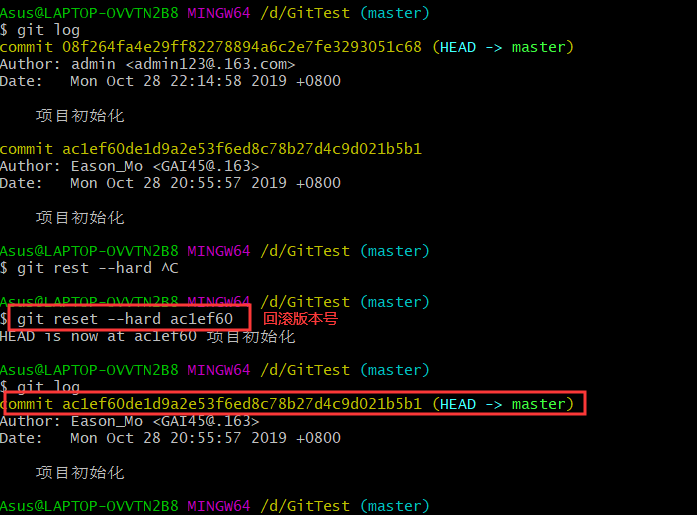
过滤文件
上传的代码到“码云”中,有些部分不需要上传,例如:script测试脚本,.iade等,上传之前需要设置过滤。
# .gitignore 文本文件 # 1)在仓库根目录下创建该文本文件 # 2)文件与文件夹均可以被过滤 # 3)文件过滤语法 """ 过滤文件内容 文件或文件夹名:代表所有目录下的同名文件或文件夹都被过滤 /文件或文件夹名:代表仓库根目录下的文件或文件夹被过滤 eg: a.txt:项目中所有a.txt文件和文件夹都会被过滤
/a.txt:项目中只有根目录下a.txt文件和文件夹会被过滤
/b/a.txt:项目中只有根目录下的b文件夹下的a.txt文件和文件夹会被过滤 """
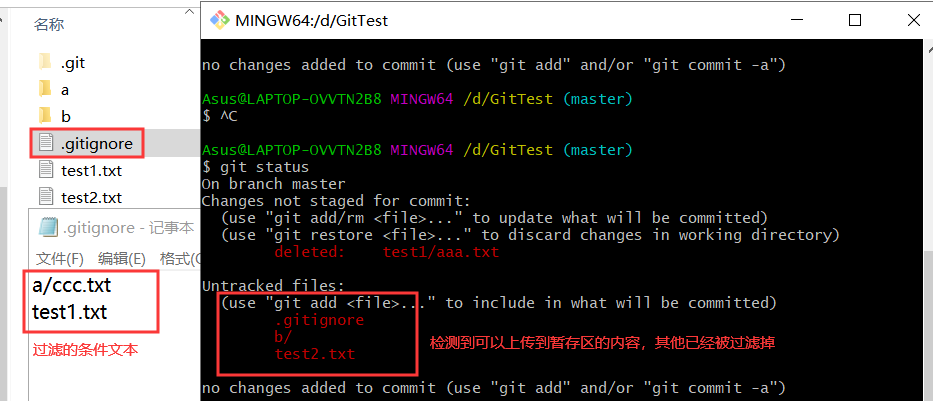
创建远程gitee仓库
选择线上仓库
# 1.注册码云账号并登录:https://gitee.com/
# 2.创建仓库(课堂截图)
# 3.本地与服务器仓库建立连接 # """ 1)本地配置线上的账号与邮箱 >: git config --global user.name "doctor_owen" >: git config --global user.email "doctor_owen@163.com" 2)在本地初始化仓库(git init),并完成项目的初步搭建(项目架构)(一般都是项目负责人完成项目启动) # 这个过程就是git的基础部分的本地操作 3)采用 https协议 或 ssh协议 与远程git仓库通信提交提交代码(一般都是项目负责人完成) i) https协议方式,无需配置,但是每次提交都有验证管理员账号密码 >: git remote add origin https://gitee.com/doctor_owen/luffy.git # 配置远程源 >: git push -u origin master # 提交本地仓库到远程源 ii) ssh协议,需要配置,配置完成之后就可以正常提交代码 >: git remote add origin git@gitee.com:doctor_owen/luffy.git # 配置远程源 >: git push -u origin master # 提交本地仓库到远程源 iii)查看源及源链接信息 >: git remote >: git remote -v iv)删除源链接 >: git remote remove 源名字 """ # 注:origin远程源的源名,可以自定义;master是分支名,是默认的主分支
gitee新建仓库
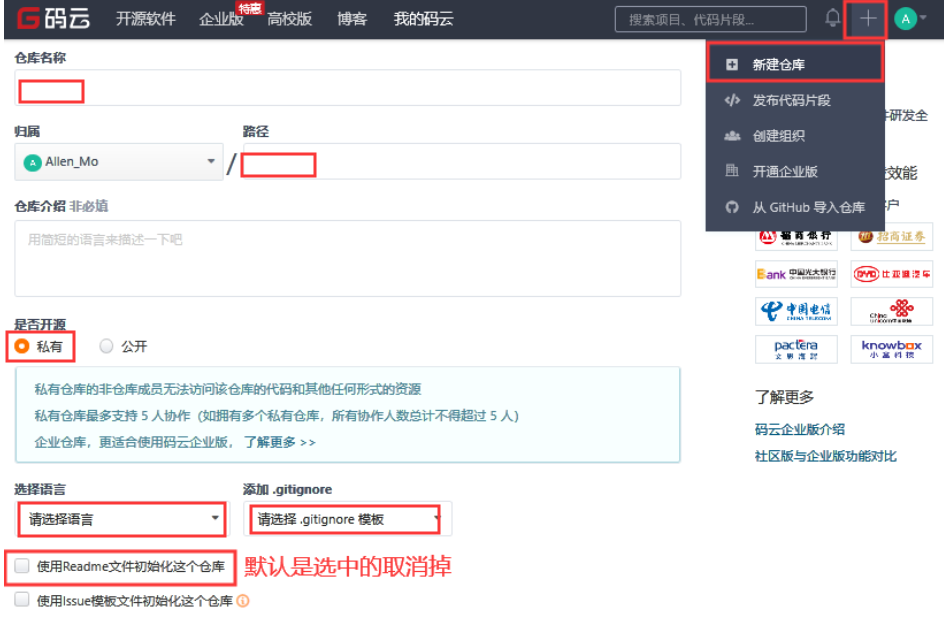
创建后按步骤进行后续操作。

用本地仓库首次初始化远程仓库
本地仓库与远程仓库建立原连接
# 前提:本地仓库已经创建且初始化完毕(代码已经提交到本地版本库) # 本机命令,添加远程源:git remote add origin ssh@*.git 采用ssh协议的remote源
创建电脑的公钥私钥
# 官网:https://gitee.com/help/articles/4181#article-header0 # 本机命令,生成公钥:ssh-keygen -t rsa -C "*@*.com" 邮箱可以任意填写 # 本机命令,查看公钥:cat ~/.ssh/id_rsa.pub # 码云线上添加公钥:项目仓库 => 管理 => 部署公钥管理 => 添加公钥 => 添加个人公钥
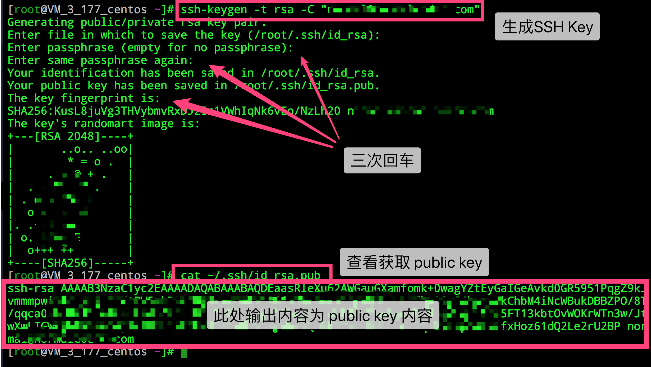
提交本地代码到远程仓库
命令:git push origin master

remote源操作
""" 1)查看仓库已配置的远程源 >: git remote >: git remote -v 2)查看remote命令帮助文档 >: git remote -h 3)删除远程源 >: git remote remove 源名 eg: git remote remove origin 4)添加远程源 >: git remote add 源名 源地址 >: git remote add orgin git@*.git """
多分支开发
分支操作
""" 1.创建分支 >: git branch 分支名 2.查看分支 >: git branch 3.切换分支 >: git checkout 分支名 4.创建并切换到分支 >: git checkout -b 分支名 5.删除分支 >: git branch -d 分支名 6.查看远程分支 >: git branch -a """
多分支情况

最后总结
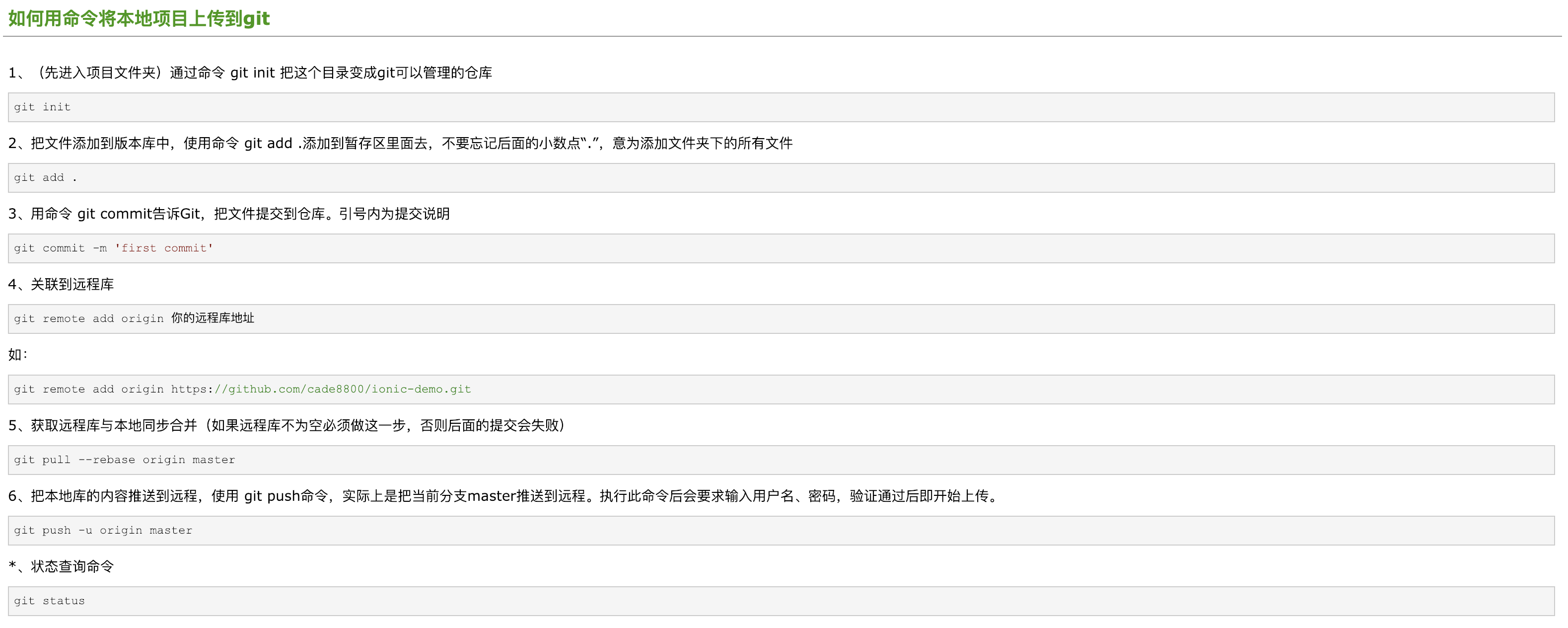
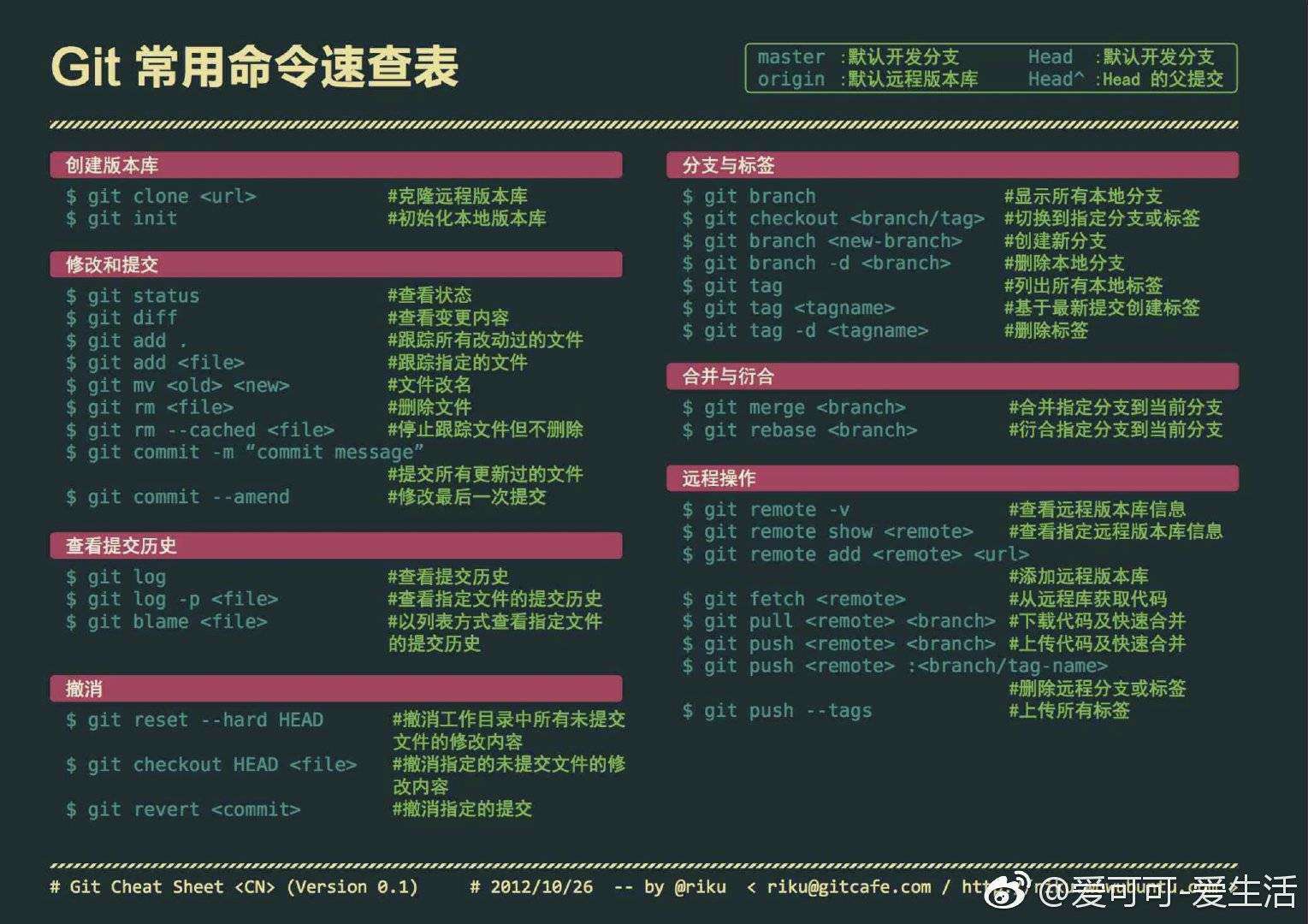
本文来自博客园,作者:游走De提莫,转载请注明原文链接:https://www.cnblogs.com/Gaimo/p/11755322.html



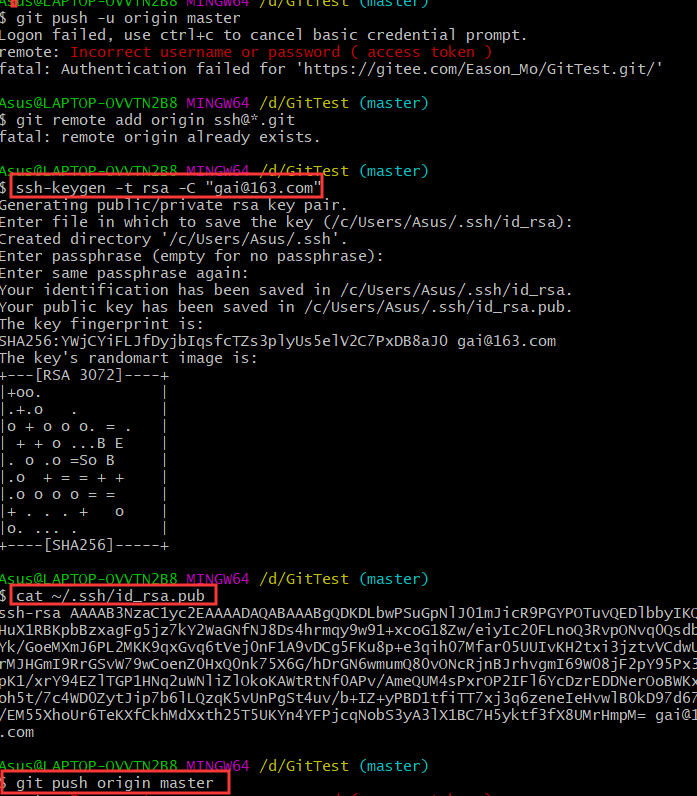


【推荐】国内首个AI IDE,深度理解中文开发场景,立即下载体验Trae
【推荐】编程新体验,更懂你的AI,立即体验豆包MarsCode编程助手
【推荐】抖音旗下AI助手豆包,你的智能百科全书,全免费不限次数
【推荐】轻量又高性能的 SSH 工具 IShell:AI 加持,快人一步
· AI与.NET技术实操系列:向量存储与相似性搜索在 .NET 中的实现
· 基于Microsoft.Extensions.AI核心库实现RAG应用
· Linux系列:如何用heaptrack跟踪.NET程序的非托管内存泄露
· 开发者必知的日志记录最佳实践
· SQL Server 2025 AI相关能力初探
· 震惊!C++程序真的从main开始吗?99%的程序员都答错了
· 【硬核科普】Trae如何「偷看」你的代码?零基础破解AI编程运行原理
· 单元测试从入门到精通
· 上周热点回顾(3.3-3.9)
· winform 绘制太阳,地球,月球 运作规律